
Xbox One on muotoilemalla suureksi konsoliksi . Xbox One S tarjoaa 4K- ja HDR-ominaisuudet et pääse PlayStation 4 Slimille, ja vielä uudemmalle Xbox One X on huomattavasti nopeampi kuin Sonyn PlayStation 4 Pro. Tässä on kaikki mitä sinun tarvitsee tietää, jotta saat kaiken irti uudesta Xbox One: sta.
Ymmärrä Xbox Live Gold ja muut tilauspalvelut

LIITTYVÄT: Mikä on Xbox Live Gold ja onko sen arvoinen?
Xbox One tarjoaa joukon erilaisia tilauspalveluita, jotka lisäävät lisäominaisuuksia. Xbox Live Gold on tärkein, ja se on pakollinen, jos haluat pelata moninpelejä verkossa. Se antaa sinulle myös muutaman ilmaisen pelin kuukaudessa ja alennuksia digitaalisista peleistä, mikä on mukavaa. Jos aiot pelata vain yhden pelaajan pelejä, voit ohittaa sen, mutta jokaisella, joka haluaa pelata moninpelejä, on oltava se.
Näet myös Xbox Game Pass ja EA Access mainostetaan Xboxilla. Nämä ovat erillisiä palveluja, jotka antavat sinulle pääsyn luetteloon peleistä, joita voit pelata ilmaiseksi - niin kauan kuin maksat tilausmaksun. Xbox Game Pass antaa sinulle pääsyn Microsoftin ja kolmansien osapuolien julkaisijoiden tarjoamaan peliluetteloon, kun taas EA Access tarjoaa pääsyn vain EA-pelien luetteloon. EA Access antaa sinulle myös alennuksen, kun ostat digitaalisia EA-pelejä. Nämä ovat paljon vähemmän välttämättömiä, mutta ne voivat olla hyvä arvo, jos sinulla on paljon aikaa ja haluat pelata paljon pelejä.
Hanki parhaat tarvikkeet

LIITTYVÄT: Tosiasiallisesti tarvitsemasi Xbox One -lisävarusteet
Xbox Onen lisävarusteita on paljon, mutta vain harvat niistä ovat todella välttämättömiä. Suosittelemme muutamia parhaat lisävarusteet, jotka haluat ostaa , kuten ohjaimen lataustelakka. Oletusarvoisesti Xbox One -ohjain vie vain AA-paristot, jotka sinun on vaihdettava, mikä tarkoittaa, että et voi ladata niitä kuten PlayStation 4 tai Nintendo Switch -ohjain. Lataustelakka korjaa sen.
Ohita Kinect , ellet todellakaan halua pelata kourallista Kinect-pelejä tai käynnistää Xboxisi sanomalla ”Xbox On”. Kaikki muu äänikomennot voidaan antaa kuulokkeista. Microsoft ei enää valmista Kinectiä, eikä Xbox One S: llä ja Xbox One X: llä ole Kinect-porttia, joten tarvitset myös erityisen sovittimen sen liittämiseksi.
Toista videoita USB-asemalta tai suoratoista tietokoneelta

LIITTYVÄT: Video- ja musiikkitiedostojen toistaminen Xbox Onella
Xbox Onella on sovelluksia Netflixille, YouTubelle, Hululle ja HBO: lle, mutta joskus ne eivät riitä.
Onneksi Xbox Onen avulla voit toistaa paikallisia videotiedostoja ja musiikkia , joten voit ladata mediaa tietokoneellesi ja katsella sitä Xboxilla. Tämän sovelluksen avulla voit myös suoratoistaa mediatiedostoja suoraan tietokoneeltasi konsoliin, jotta voit ohittaa USB-aseman.
Tätä varten sinun on vain asennettava Media Player -sovellus Kaupasta. Se tukee monenlaisia mediaformaatteja, mukaan lukien suosittu H.264-muoto, mutta sitä ei ole asennettu oletuksena.
Katso televisiota Xbox Onella jopa ilman kaapelia
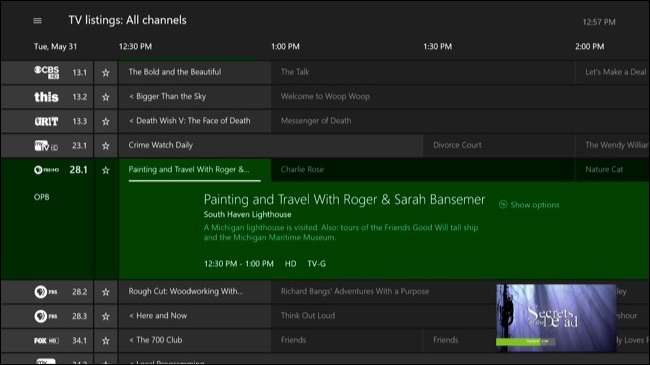
LIITTYVÄT: Kuinka katsella televisiota Xbox Onen kautta, jopa ilman kaapelia
Xbox Onea mainostettiin alun perin viihdekeskusjärjestelmänä, jolla voi pelata pelejä, mutta myös katsella televisiota ja olla olohuoneesi viihdekeskuksen keskus. Microsoft on vetäytynyt siitä, mutta voit silti hyödyntää näitä TV-ominaisuuksia.
Voit jopa katsoa televisiota Xboxilla jos sinulla ei ole kaapelia. Tarvitset vain antenni ja a erikoistunut sovitin joka yhdistää sen Xboxiisi. Kun olet määrittänyt sen, voit ladata kanavaoppaan ja selata luetteloa lähetyksistä.
Tässä on jotain muuta, joka on todella siistiä: Voit jopa suoratoista suoraa televisiota Windows-tietokoneelta, iPhonelta, iPadilta tai Android-laitteelta. ( Päivittää : Microsoft poisti TV-suoratoisto mobiililaitteille -ominaisuuden joulukuussa 2018.)
Määritä lapsilukko, näytön aikarajat ja PIN-koodit
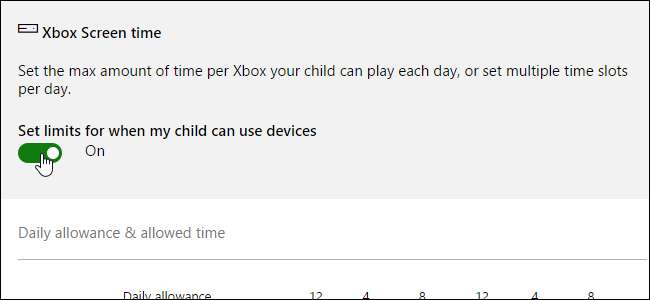
LIITTYVÄT: Lapsilukon ottaminen käyttöön Xbox Onella
Jos olet ainoa, joka käyttää Xbox Oneasi, hieno! Sinun ei tarvitse huolehtia mistään näistä asioista. Mutta saatat silti haluta rajoita pääsyä konsoliin salasanalla jos et halua kenenkään muun käyttävän sitä.
Jos sinulla on lapsia, jotka käyttävät konsolia, voit määritä lapsilukko rajoittaa aikuisille tarkoitettujen pelien, verkkosivustojen ja viestintäominaisuuksien käyttöä. Xbox Onen avulla voit myös määrittää näytön aikarajat , asetetaan enimmäistuntimäärä, jonka lapsitili voi käyttää konsolia joka päivä, ja rajoitetaan pääsyä tiettyihin ajanjaksoihin, joten lapset eivät voi pelata sitä kello 3 aamulla arkipäivänä.
Valitse oikea virransäästötila
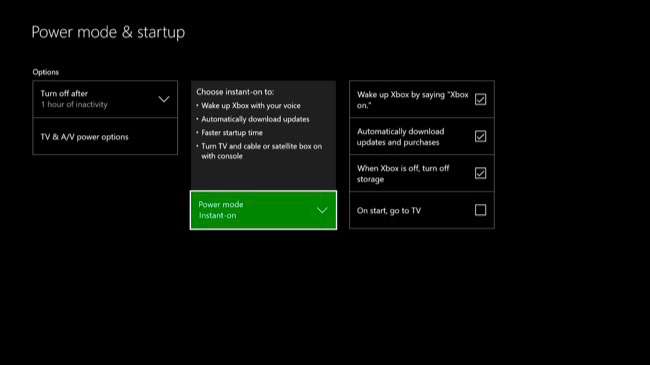
LIITTYVÄT: Paljonko Xbox Onen "energiansäästötila" todella säästää?
Kun määrität Xbox Onen, sinua pyydetään valitsemaan jompikumpi “Instant On” tai “Energy Saving” -tila .
Energian säästö kuulostaa hyvältä, ja niin se onkin, mutta sinun kannattaa valita Instant On, jos käytät usein Xbox Onea. Se pysyy pienitehoisella lepotilassa suurimman osan ajasta, jolloin se voi ladata päivitykset peleihin ja järjestelmäohjelmistoihin automaattisesti, joten sinun ei tarvitse koskaan odottaa. Se herää myös unesta melkein heti, kun menet käyttämään sitä.
Virransäästötilassa Xbox One sammuu kokonaan eikä käytä virtaa. Kun käynnistät sen toistoa varten, joudut ehkä istumaan siellä ja odottamaan päivitysten lataamista, ennen kuin voit aloittaa. Ihmiset, jotka eivät koskaan käytä Xbox Oneaan, saattavat pitää tästä ominaisuudesta, koska se melkein eliminoi virrankulutuksen valmiustilassa - se on melkein yhtä hyvä kuin irrottaa konsoli seinästä.
Suoratoista pelejä Windows 10 -tietokoneellesi
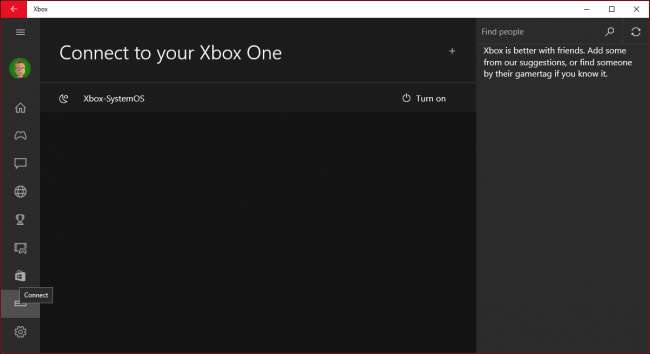
LIITTYVÄT: Kuinka suoratoistaa Xbox One -pelejä Windows 10 -tietokoneellesi
Voit pelata noita Xbox One -pelejä myös tietokoneellasi - tavallaan. Jos sinulla on tietokone, jossa on Windows 10, voit käyttää Xbox-sovellusta suoratoista pelejä Xbox Onelta tietokoneellesi . Pelejä käytetään olohuoneesi Xbox Onella, mutta voit nähdä, kuulla ja olla vuorovaikutuksessa heidän kanssaan tietokoneellasi. Viivettä on vähän enemmän kuin jos istuisit konsolin edessä, mutta se on silti hieno ominaisuus.
Tämä vaatii myös yhdistämällä Xbox One -ohjain Windows-tietokoneeseen . Kun olet liittänyt Xbox One -ohjaimen tietokoneeseen, voit käyttää sitä myös PC-pelien pelaamiseen.
Lataa pelejä tien päällä
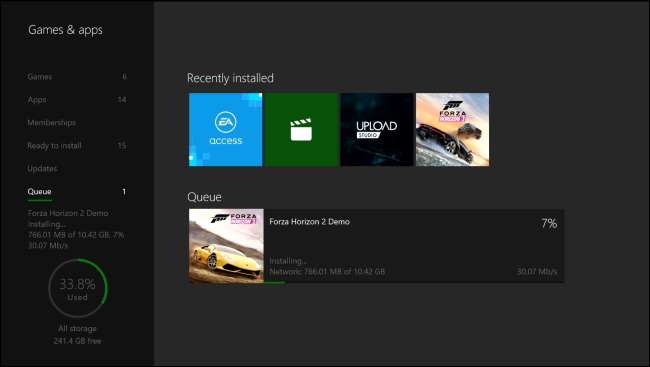
LIITTYVÄT: Kuinka ladata pelejä Xbox Onelle puhelimestasi
Xbox One -pelit voivat olla valtavia - peli, joka vaatii 60 Gt: n latauksen, on melko yleistä. Nämä lataukset voivat viedä hetken, ja istuminen konsolin edessä odottamalla latauksia ei ole vain hauskaa.
Voit välttää nämä odotusajat aloita pelin lataaminen puhelimeesi . Xbox-sovellus voi lähettää signaalin Xbox One -laitteellesi kotona, ja se alkaa heti ladata peliä. Se on valmis pelaamaan, kun palaat kotiin, joten voit käyttää peliaikaa pelaamiseen latausten odottamisen sijaan.






